大师设置win8系统下载后音量大小调整不了的教程??
很多对电脑不太懂的朋友留言询win8系统下载后音量大小调整不了的问题如何解决,虽然win8系统下载后音量大小调整不了处理起来不是很难,可是网上众多朋友还不知道怎么处理,小编今天希望大家学习到的是win8系统下载后音量大小调整不了比较容易操作的方法。你只用依照按照 1、打开系统之后,在开始菜单里面直接运行对话框,接着在运行窗口里面直接输入regedit字符,然后点击回车键确认,就打开了注册表编辑器; 2、注册表编辑器打开之后,依次打开下面的几个选项HKEY_LoCAL_MACHinE soFTwARE Microsoft windows CurrentVersion Run;的步骤即可,还有不知道win8系统下载后音量大小调整不了么解决的朋友赶快来学习一下吧!
1、打开系统之后,在开始菜单里面直接运行对话框,接着在运行窗口里面直接输入regedit字符,然后点击回车键确认,就打开了注册表编辑器;
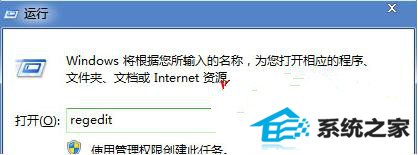
2、注册表编辑器打开之后,依次打开下面的几个选项HKEY_LoCAL_MACHinE soFTwARE Microsoft windows CurrentVersion Run;
3、然后找到Run项,在其右边的窗口里面重新建立一个 “字符串值”,将其命名成systray。之后就将systray键值双击打开,最后把这个键值编辑成c:windowssystem32systray.exe。
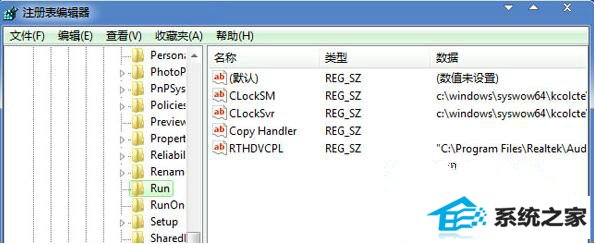
4、 当上面的两个步骤都完成之后,再直接退出注册表编辑器,然后重新启动电脑就可以生效了。
5、 这时候再看看桌面右下方的那个音量图标,你就惊喜的看到之前怎么也找不到的音量调节窗口又显示了。
win8 32位旗舰版下载 纯净版下载之后音量调整不了的解决方法上面已经进行了最详细的介绍,希望可以帮助到大家。
